Анотація: Дана лекція присвячена установці інтервалів між буквами, словами і рядками. Наведено практичні приклади застосування розглянутих параметрів
При розміщенні тексту на сторінці для кожного рядка система PageMaker приймає рішення, в якому місці її обірвати. Подальші дії системи залежать від типу вирівнювання поточного абзацу. Якщо край абзацу вирівняний по лівому або по правому краю або по центру, на цьому обробка рядка закінчується - між словами і символами встановлюються інтервали зазначеного розміру. Якщо ж текст вимкнений за форматом (тобто притиснутий як до правого, так і до лівого краю), система сама розподіляє простір між символами і словами усередині рядка. Робить вона це відповідно до тих значеннями, які встановлені в системі за замовчуванням або задані вами.
Інтервали між словами
Інтервали між словами задаються командою Text / Paragraph (Текст / Абзац). Клацання по кнопці Spacing (Інтервали) у вікні цієї команди розкриє інше вікно, зображене на рис. 12.1.
Під загальним заголовком Word space (Міжсловних) задаються значення наступних трьох атрибутів:
- Minimum (Мінімум) - мінімальна відстань між словами, яке не може бути зменшено ні за яких умов;
- Desired (Бажані) - оптимальна відстань між словами;
- Maximum (Максимум) - максимальна відстань між словами. Більша відстань системі встановлювати заборонено.
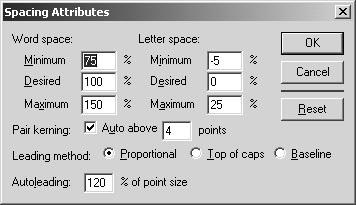
Мал. 12.1. Вікно завдання інтервалів
За одиницю вимірювання інтервалу між словами прийнята величина кегля гарнітури, якому набраний текст. Атрибути інтервалів вимірюються у відсотках щодо цього розміру. За замовчуванням зазначені атрибути мають значення, відповідно рівні 75, 100 і 150%.
Якщо текст в рядку потрібно ущільнити, значення параметрів слід зменшити. Але пам'ятайте, що відстань між словами менше 50% величини кегля візуально "склеює" слова один з одним.
Для збільшення відстані між словами ці значення збільшують.
Зміна інтервалів між словами проводиться в межах абзацу (абзаців), в якому розташований виділений текст або встановлений курсор.
Інтервали між символами
Щоб правильно регулювати відстань між символами, следут розуміти, як воно обчислюється. Кожен символ в гарнітурі має так зване оптичне поле. Ширина поля складається з ширини самого символу і бічних просвітів (полуапрошей), що примикають до нього. З огляду на це стандартне міжсимвольні відстань дорівнює сумі двох полуапрошей сусідніх символів. Всі розрахунки міжсимвольних інтервалів виробляються щодо цього стандартного відстані.
Міжсимвольні інтервали задаються в тому ж вікні Spacing (Інтервали) (див. Рис. 12.1) під загальним заголовком Letter space (Міжлітерний).
- Minimum (Мінімум) - мінімальна відстань між символами, яке не може бути зменшено ні за яких умов;
- Desired (Бажані) - оптимальна відстань між символами;
- Maximum (Максимум) - максимальна відстань між символами. Більша відстань системі встановлювати заборонено.
Наприклад, якщо значення міжсимвольних інтервалів рівні - 5%, 0%, 25%, то по можливості система PageMaker намагається витримати стандартний інтервал (зміни = 0%). Якщо програмі доводиться змінювати міжсимвольні відстань. то зменшити його вона може не більше, ніж на 5% відносно стандартного інтервалу, а збільшити - не більше, ніж на 25%.
Нагадаємо, що атрибут форматування, що визначає міжсимвольні відстань для всіх символів тексту, називається трекингом.
За допомогою щойно розглянутого способу регулювання відстані між символами змінюють інтервали між буквами в усьому абзаці цілком. Але в будь-гарнітурі існують пари символів, для яких установка стандартного відстані між ними призводить до небажаного ефекту: вони або сильно віддалені один від одного (що зустрічається найчастіше), створюючи ефект окремо розташованих слів, або, навпаки, притиснуті один до одного. Відстань між такою парою символів називається кернингом.
PageMaker пропонує кілька способів кернинга. автоматичний, ручний і замовною. Ми розглянемо тільки два з них.
автоматичний кернінг
На тексти з дрібним кеглем кернинг майже не робить ніякого впливу. Тому, щоб даремно не витрачати ресурси комп'ютера, в поле Аuto above <.> points (Понад <.> пунктів) можна задати найменший кегль. при якому використовується таблиця кернинга.
Іноді настройку кернинга символів виробляють вручну. Це дуже просто. Досить виділити пару символів (або їх групу), а потім в керуючої палітрі відредагувати кернинг, натиснувши кнопку 7 (див. Рис. 12.2 або рис. 2.5), або ввівши потрібне значення в поле 8 на тому ж малюнку. Це ж поле в збільшеному вигляді представлено на рис. 12.2. Не забудьте, що результат зміни кернинга буде видно тільки після натискання клавіші
Мал. 12.2. Поле зміни кернинга в керуючої палітрі (фрагмент палітри)